Si vous avez oublié votre nom d'utilisateur et/ou votre mot de passe, cliquez sur le lien Mot de passe oublié.
Espace Client : Accéder à la messagerie vocale de votre Ligne Fixe Orange avec Nordnet (même en dehors de chez vous)
Cet article s'adresse aux clients abonnés à une offre de la gamme Ma Ligne Fixe Orange avec Nordnet.
Vous n'êtes pas à votre domicile et vous souhaitez consulter les messages vocaux reçus sur votre Ligne Fixe Orange avec Nordnet ?
Vous pouvez écoutez vos messages vocaux depuis votre Espace Client, à l'aide d'un ordinateur ou d'un téléphone mobile connecté à Internet.
Accéder à votre Espace Client
- Pour vous connecter à votre Espace Client, cliquez sur le lien suivant : https://client.nordnet.com
(Si vous vous connectez depuis un appareil AndroidTM, vous pouvez également ouvrir l'application Nordnet & moi que vous aurez préalablement téléchargée sur Google Play)
- Saisissez ensuite votre nom d’utilisateur et votre mot de passe d'accès à l'Espace Client Nordnet dans les champs appropriés, puis validez.
Votre nom d'utilisateur vous a été communiqué par Nordnet, lors de votre abonnement, dans votre e-mail (ou courrier) de Bienvenue.

Accéder à la gestion de votre ligne de téléphonie fixe
Depuis la rubrique MES CONTRATS, cliquez sur la ligne de téléphone fixe dont vous souhaitez gérer les messages vocaux laissés par vos correspondants :
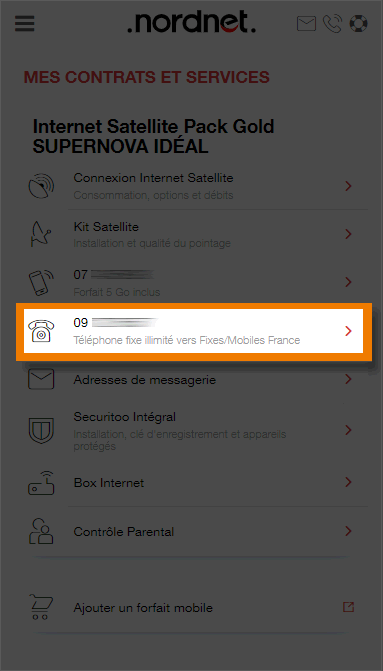
Cliquez sur Messages vocaux.
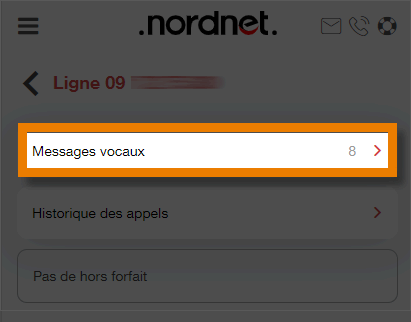
La liste des messages vocaux apparaît alors.
NB : Lorsqu'un nouveau message est laissé sur votre répondeur, une copie du fichier audio est envoyée à l'adresse e-mail que vous aurez préalablement paramétrée dans votre messagerie vocale.
Pour lire un message :
Cliquez sur l'icône 1 en regard du message que vous souhaitez écouter. Le message est alors téléchargé sur votre ordinateur ; vous pouvez le lire avec votre logiciel audio.
Pour supprimer un message :
Pour supprimer vos messages vocaux cliquez sur le bouton "Supprimer" 2.
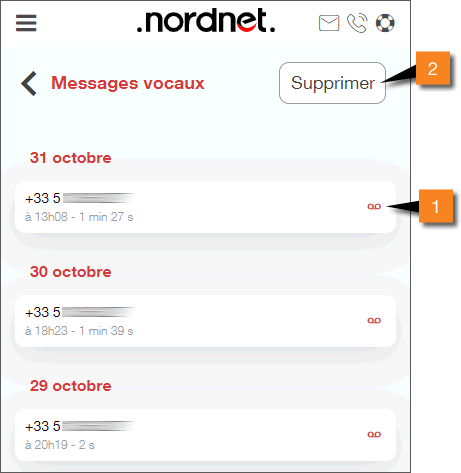
Sélectionnez le message que vous désirez supprimer 1a ou cliquez sur l'icône ... pour sélectionner tous vos messages 1b, puis cliquez sur le bouton SUPPRIMER 2.
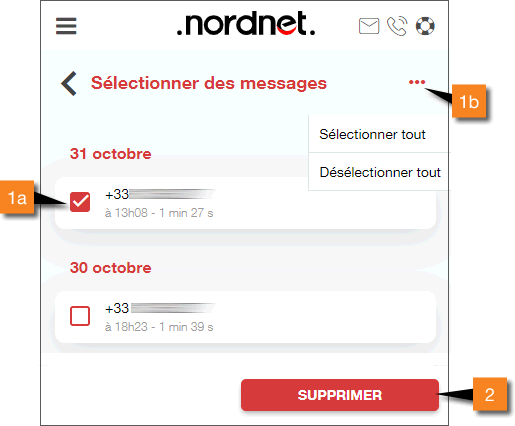
A SAVOIR :
Tout message vocal qui aura été consulté directement depuis la messagerie vocale interactive (joignable au 888) ne sera plus affiché dans l'Espace Client. Ceci, même si ce message est archivé.
